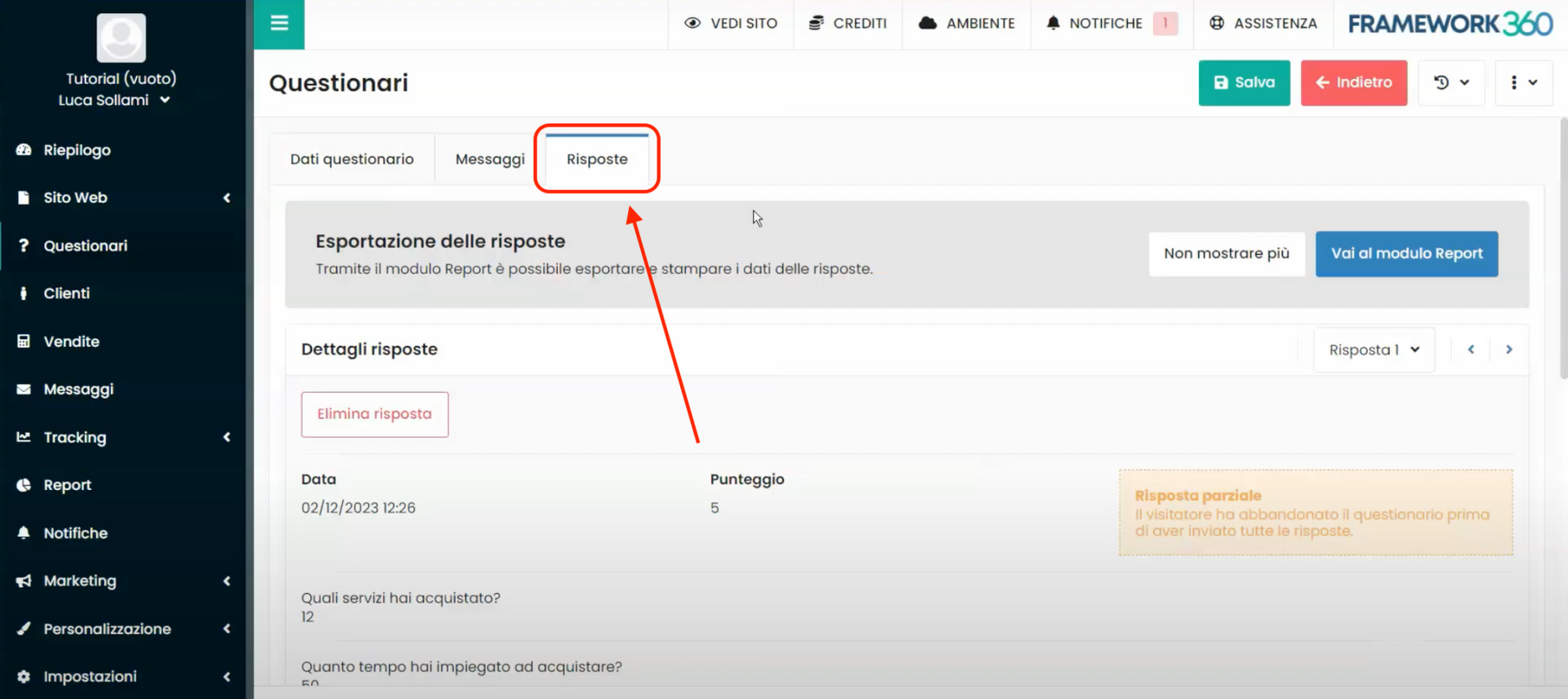Dentro deste tutorial, vamos ver como criar um questionário ou uma pesquisa com o Framework360, que podemos enviar aos nossos clientes para saber, por exemplo, seu grau de satisfação durante a compra de nossos serviços ou produtos em nosso site ou na empresa.
Passo 1: Vamos instalar o plugin “Questionários”
Primeiro, precisamos instalar o plugin “Questionários” no nosso ambiente do Framework360. Para fazer isso, devemos ir até a subopção do menu principal do Framework360 “Plugin” seguindo os seguintes passos:
Personalização > Plugins
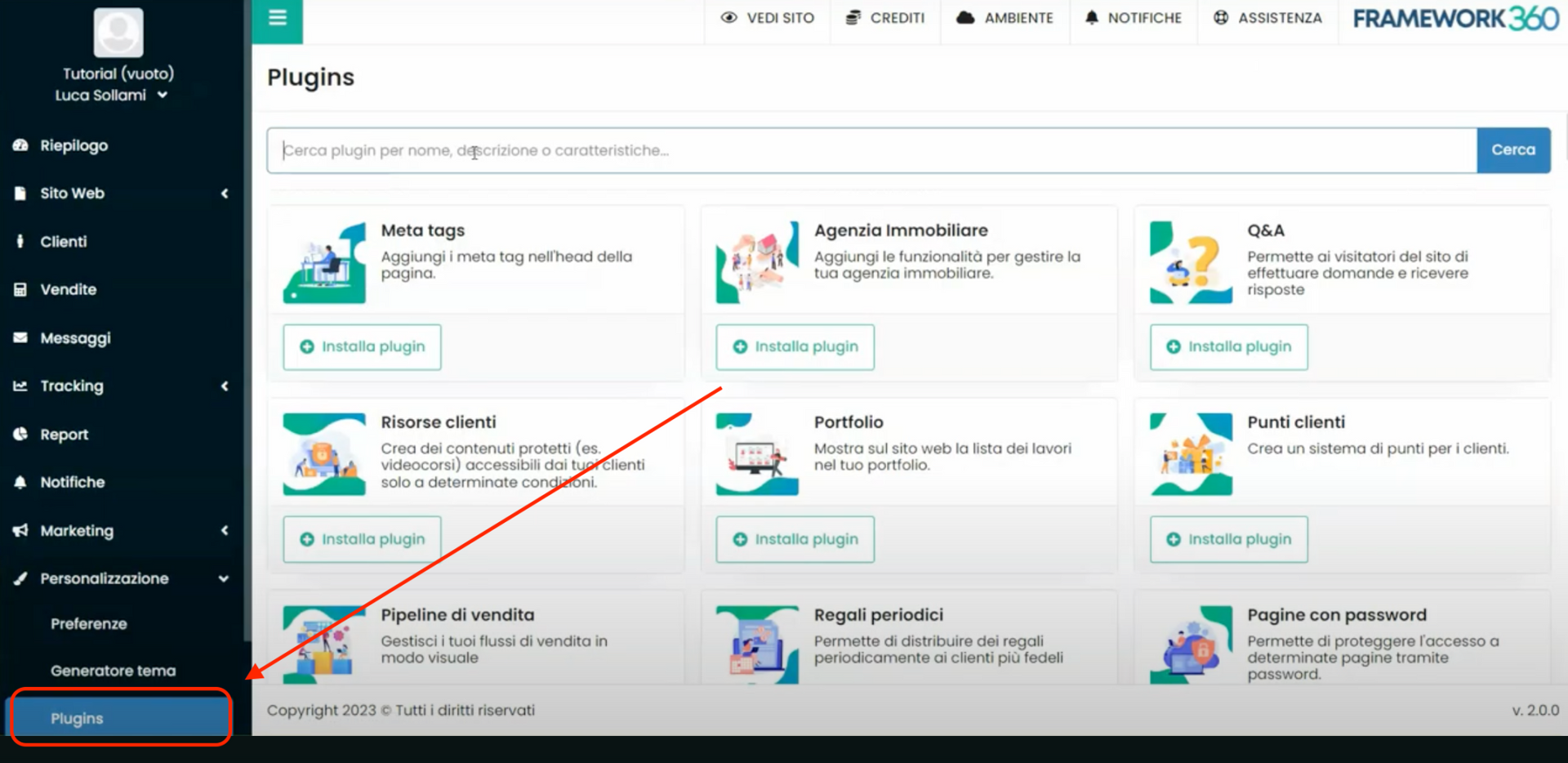
A partir deste ponto, procuramos na barra de pesquisa o plugin “Questionários” e instalamo-lo conforme mostrado nas figuras seguintes.
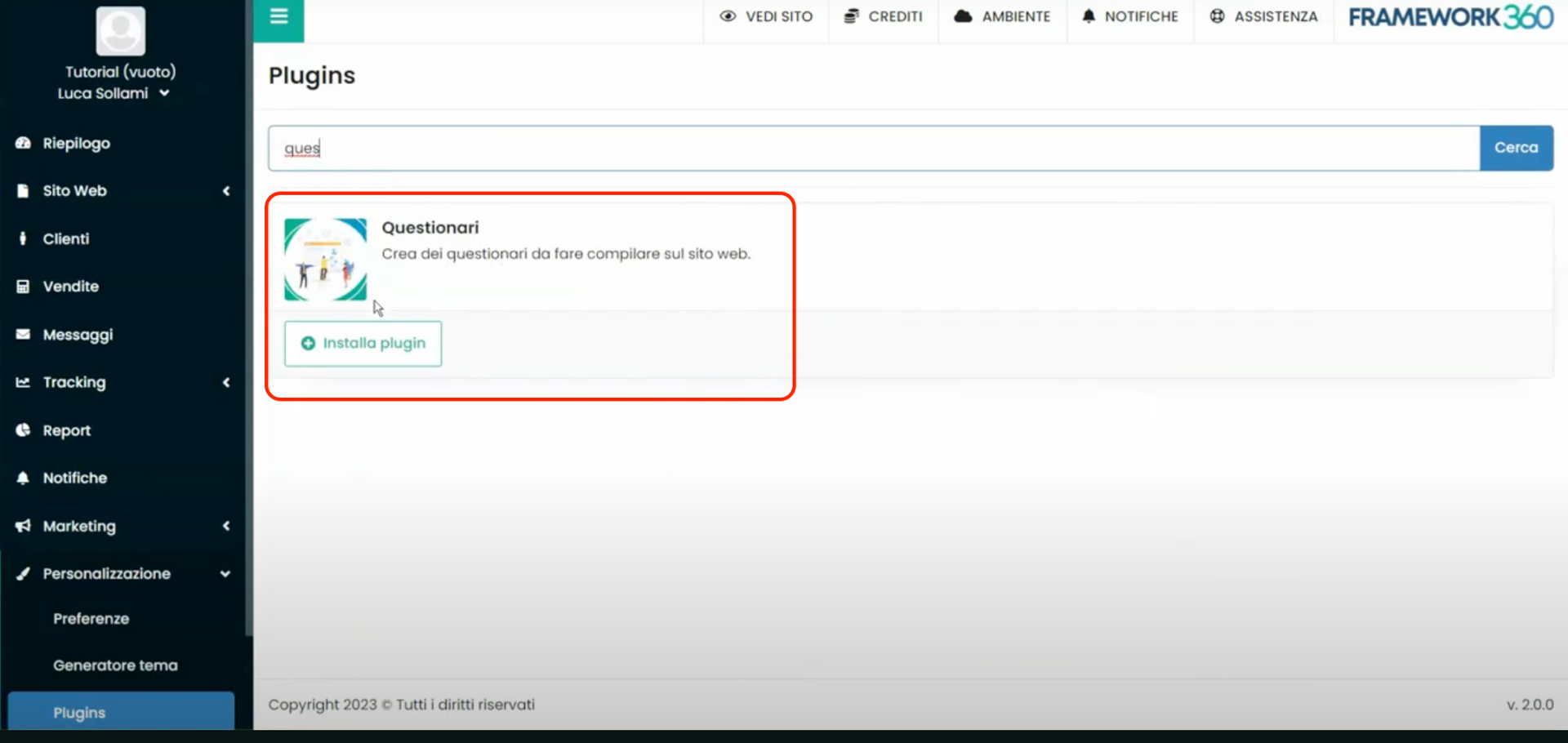
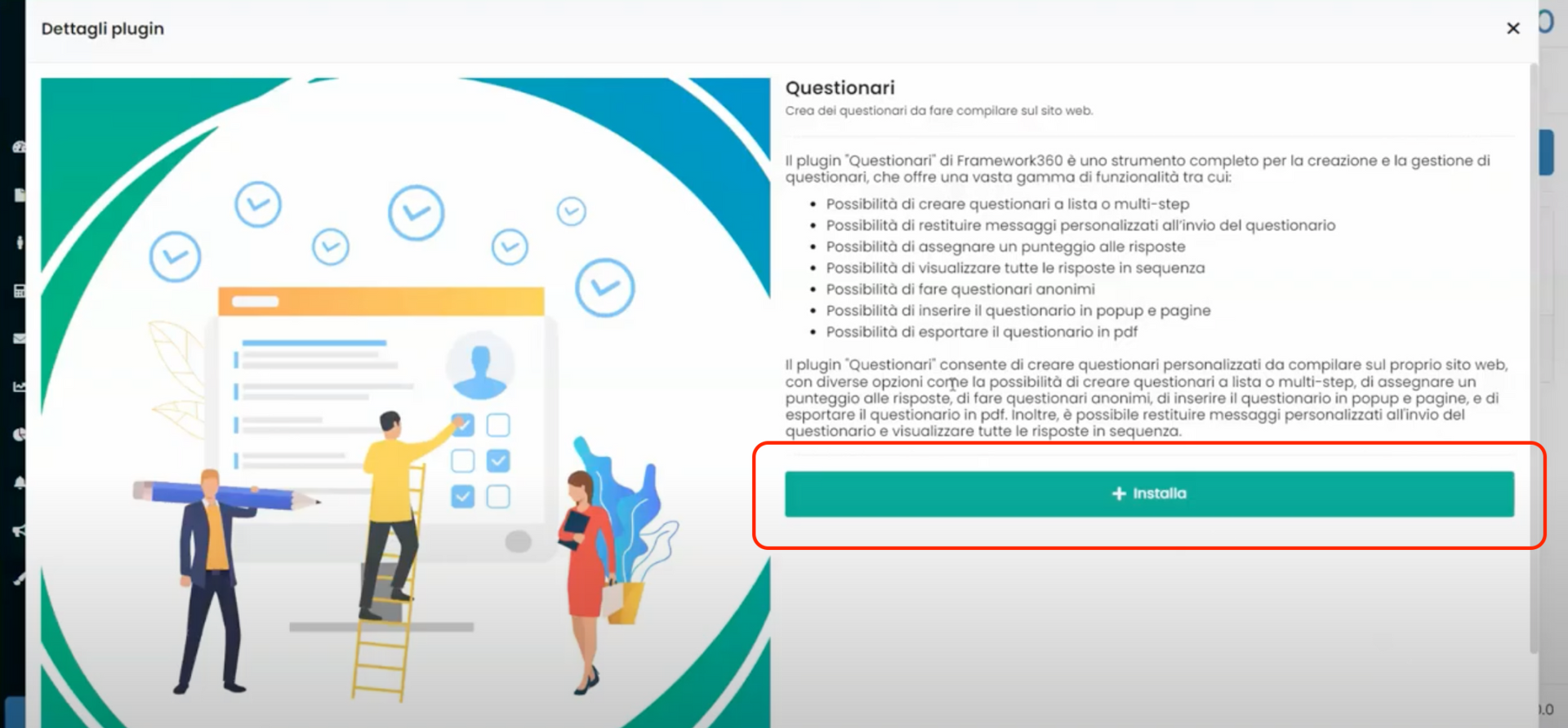
Passo 2: Vamos configurar os parâmetros principais do nosso questionário
Depois de instalar o plugin na barra lateral à direita, uma seção dedicada chamada “Questionários” será aberta, acessemos.
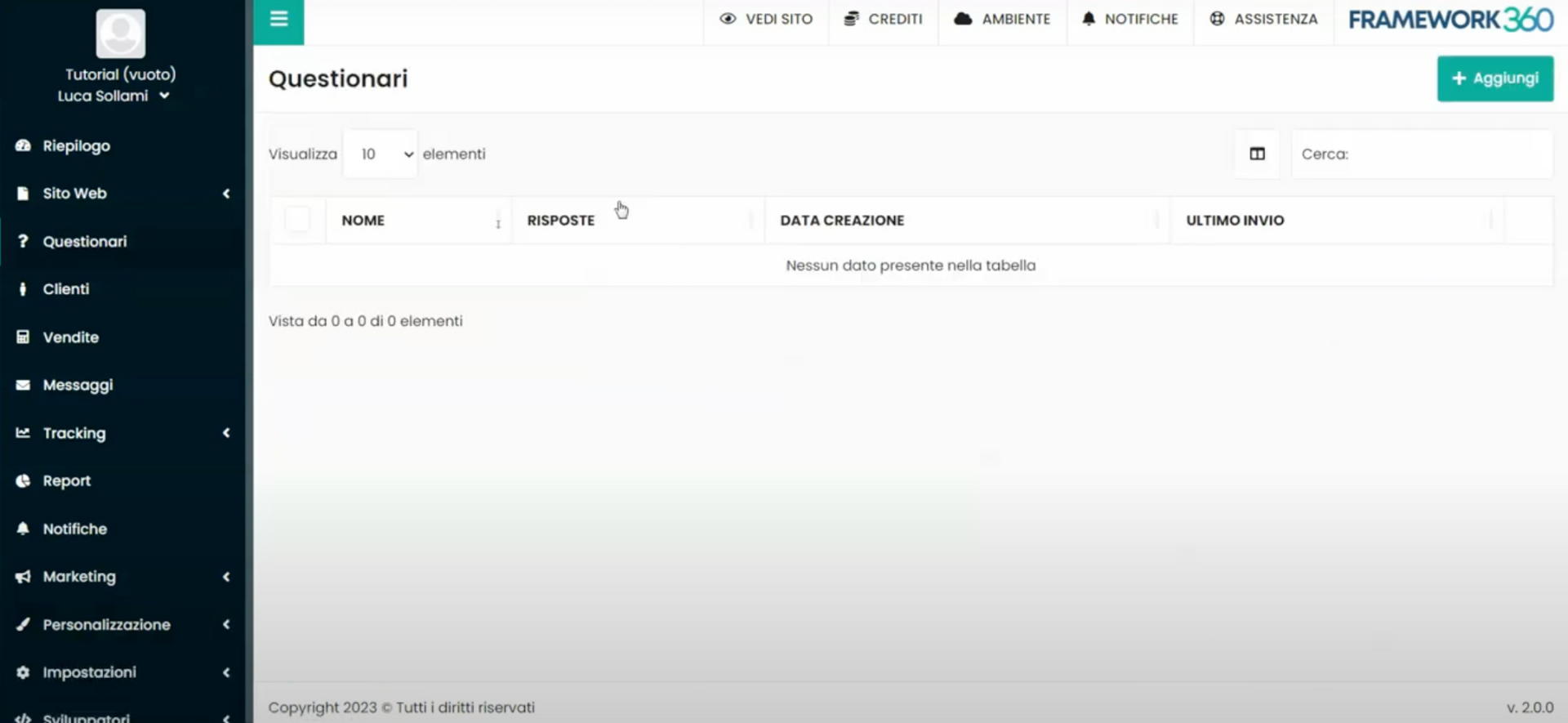
Uma vez dentro da seção questionários, poderemos criar um questionário através do botão verde “Adicionar” localizado no canto superior direito.
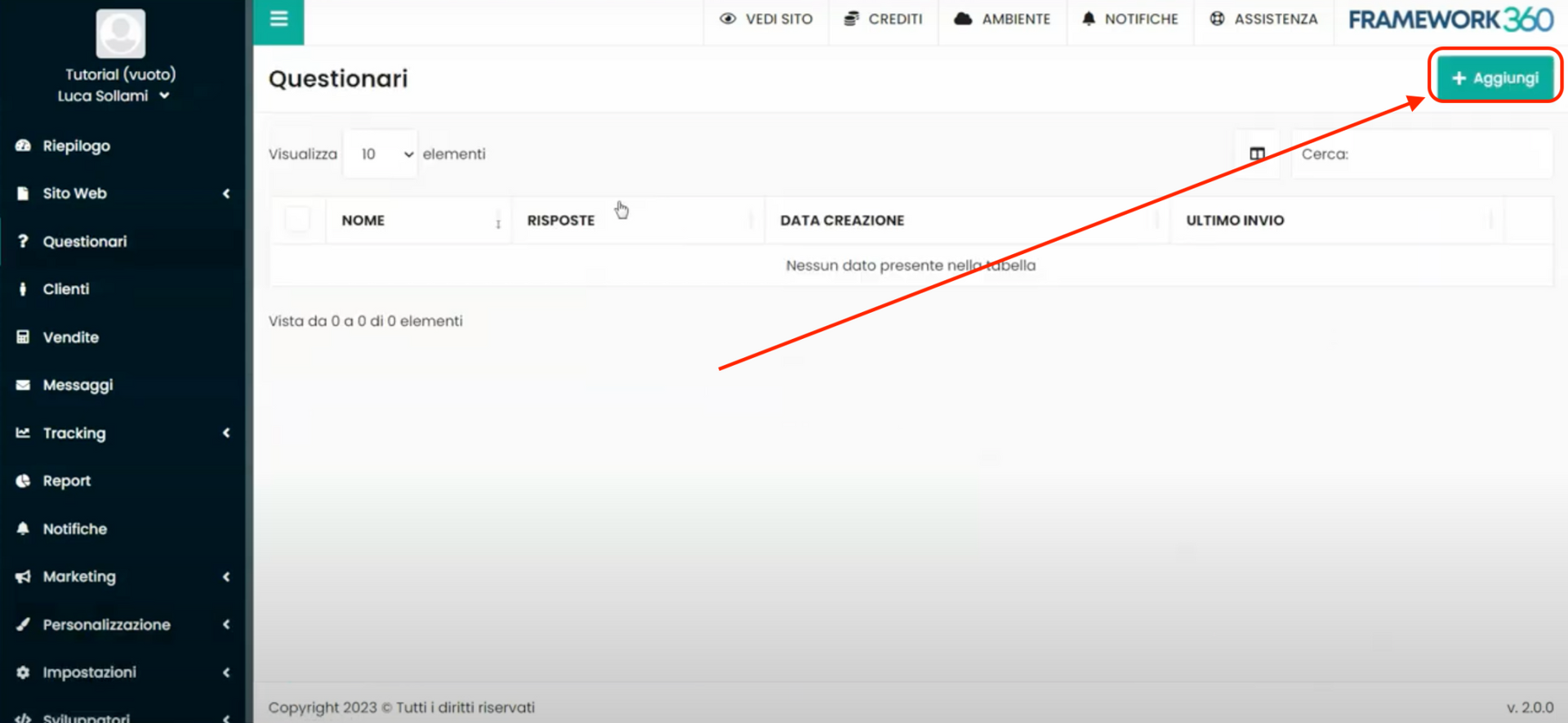
Dentro da tela de criação do questionário, notaríamos a presença de duas abas:
- Dados do questionário
- Mensagens.
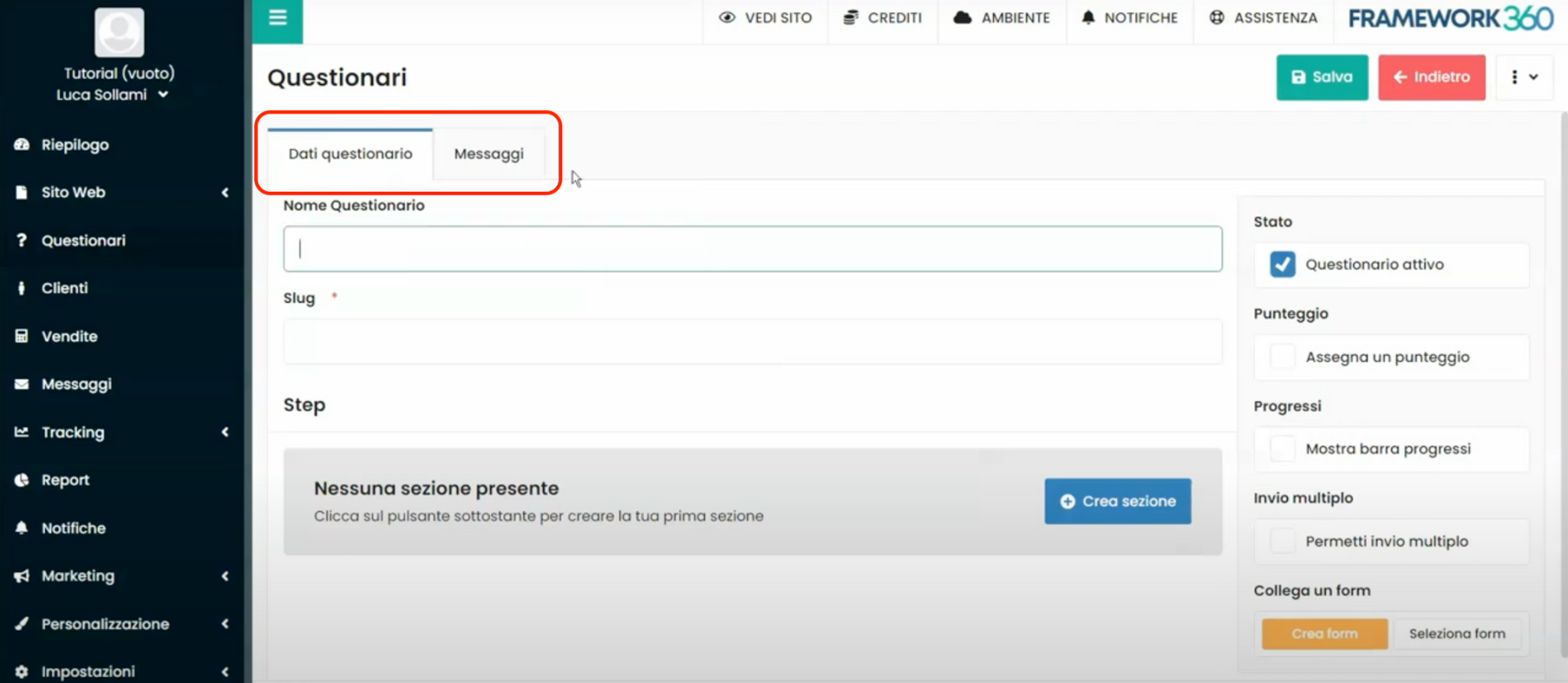
Na primeira aba, ou seja, a aba “Dados do questionário”, podemos inserir todos os parâmetros principais do questionário e as várias etapas que comporão este último.
A primeira entrada que encontraremos será a entrada “Nome do questionário” onde poderemos inserir o nome do nosso questionário. Uma vez inserido o nome do questionário, logo abaixo dele aparecerá, como mostrado na figura seguinte, um permalink que nos permitirá visualizar o questionário ou enviá-lo aos nossos clientes.
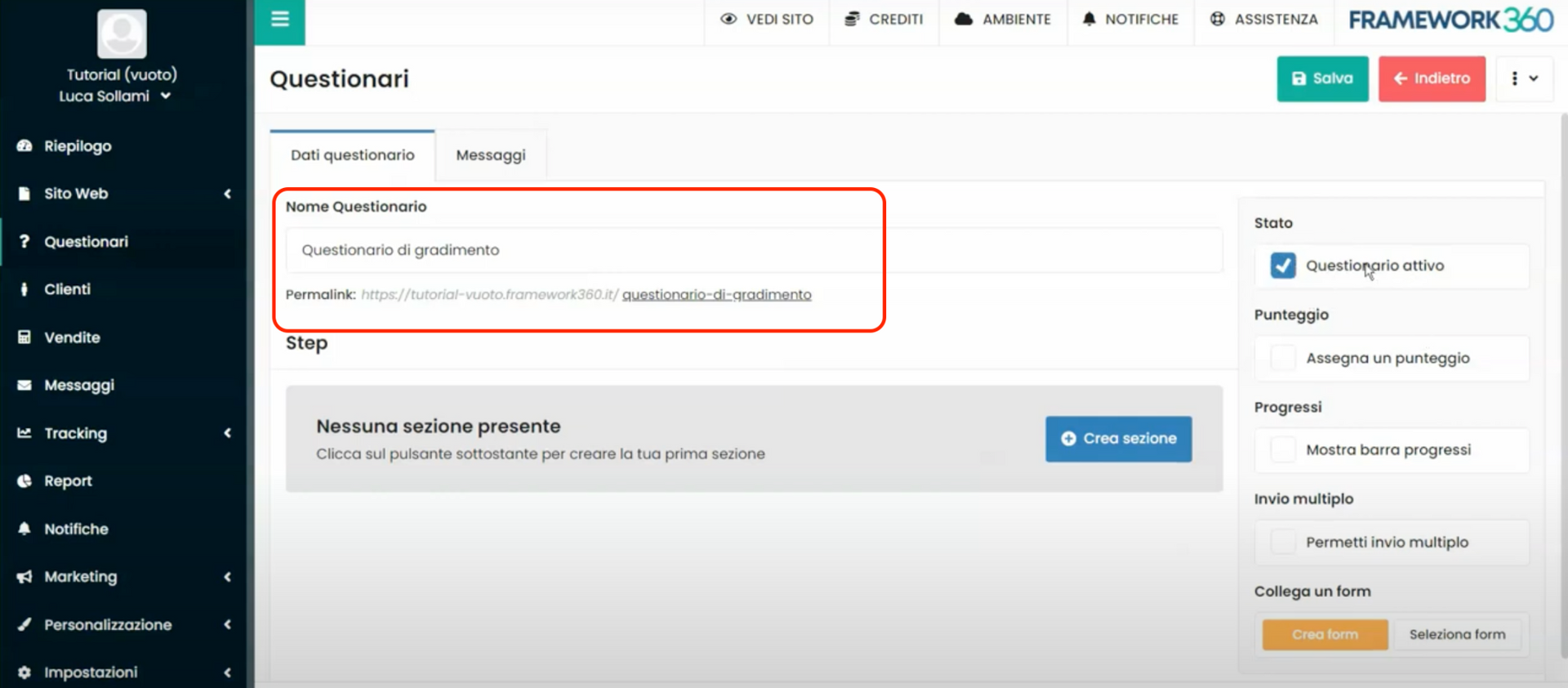
Vamos agora analisar as opções presentes na parte direita da tela.
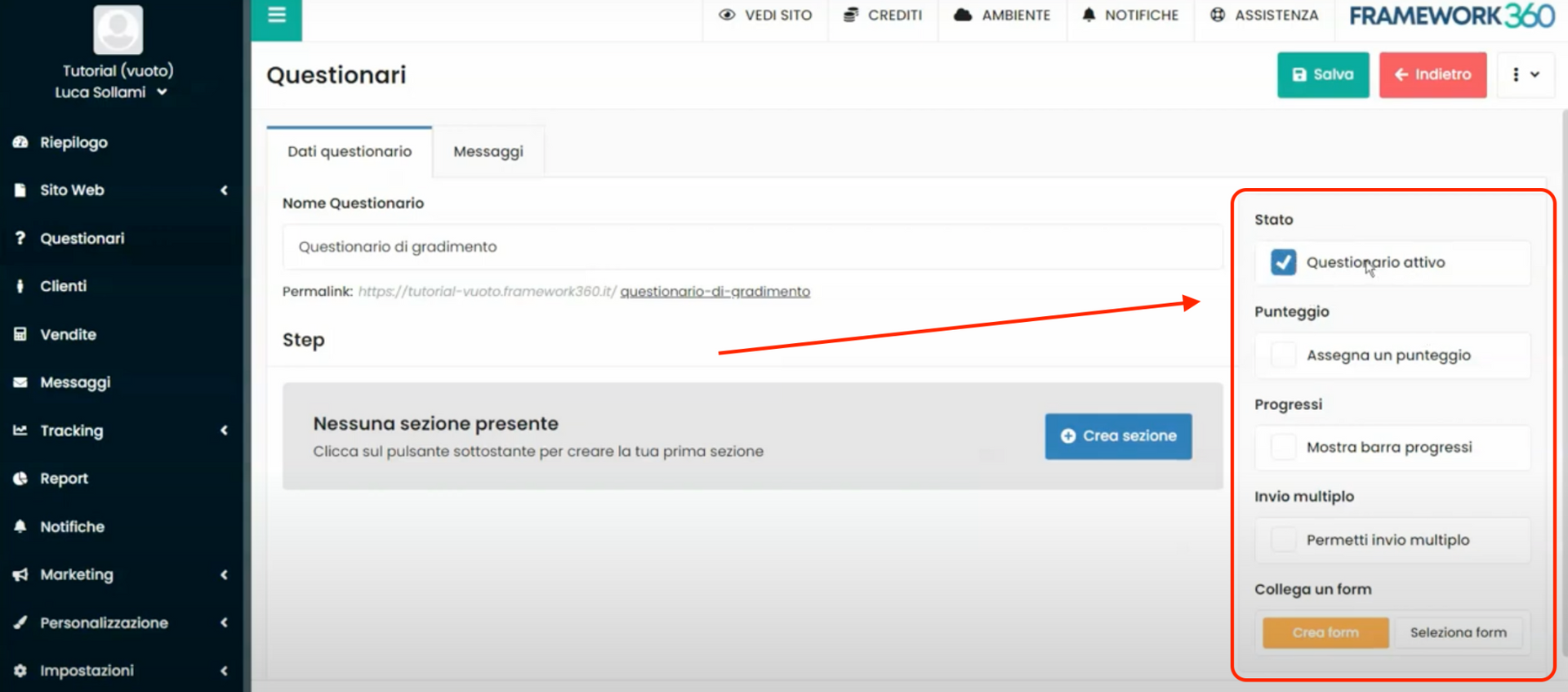
Nesta seção, marcando ou não a opção “Questionário ativo” poderemos decidir se ativamos ou não o questionário. Enquanto isso, ao marcar a opção “Atribuir uma pontuação” poderemos habilitar a funcionalidade que nos permite atribuir uma pontuação a cada resposta do questionário. Em vez disso, ao marcar a opção “Mostrar barra de progresso” poderemos mostrar o estado de progresso do questionário durante o preenchimento, isso permitiria ao cliente saber quando ele terminará o questionário, incentivando-o a continuar o preenchimento. Marcando a opção “Envio múltiplo” daremos a possibilidade ao cliente de preencher várias vezes o questionário. Por fim, com a opção “ Conecte um formulário” poderíamos conectar um formulário já existente ou criar um novo, o qual será exibido ao completar o questionário. Por exemplo, conectando um formulário de contato (se você não sabe como criar um formulário de contato, criamos um guia específico que você pode consultar clicando aqui), daremos a possibilidade ao cliente de nos deixar seus dados.
Etapa 3: Vamos realizar a primeira seção do questionário
Após definir o título e os parâmetros principais do nosso questionário, sempre dentro da aba “Dados do questionário” da tela de criação do questionário, na seção central chamada “Etapa” destacada na figura seguinte, poderemos realizar todas as seções do questionário.
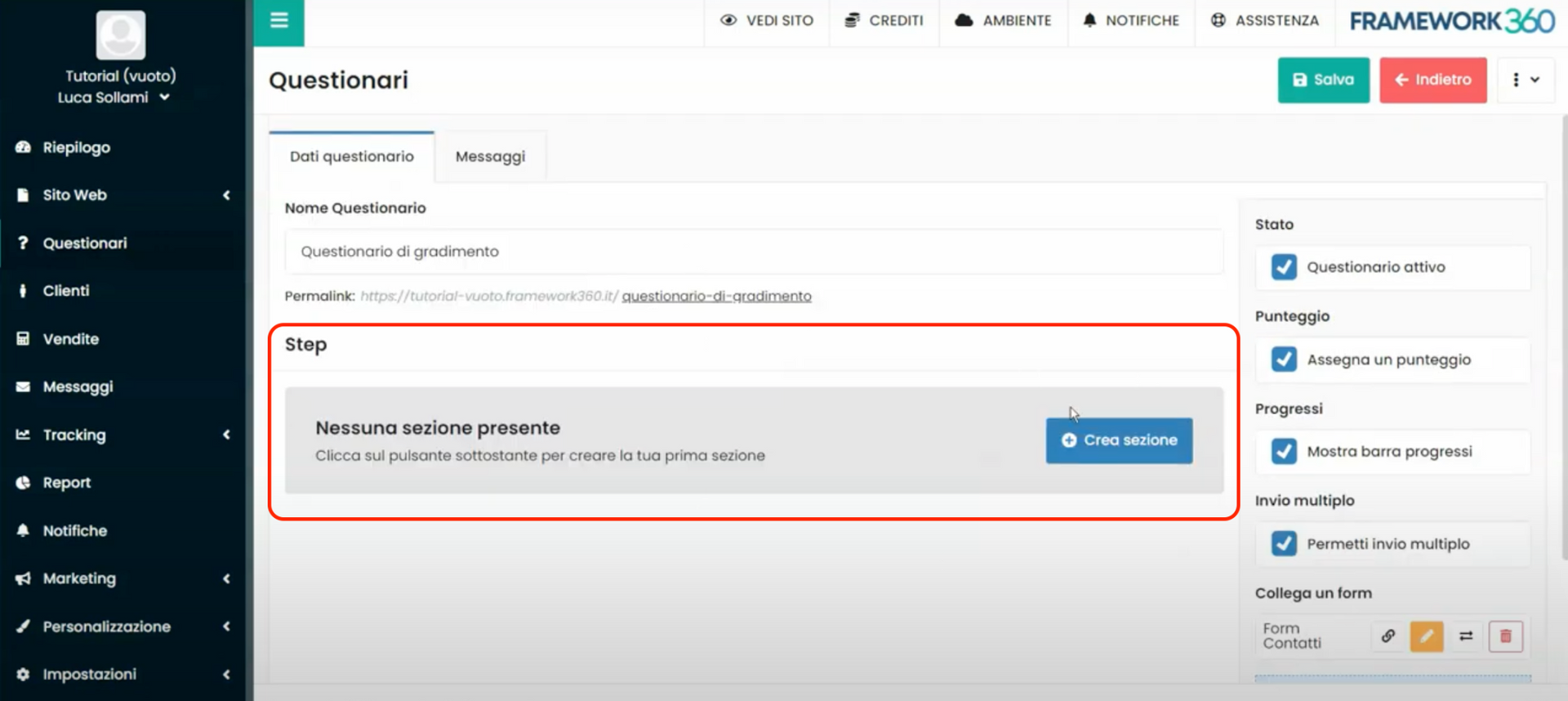
Clicando no botão azul “Crie seção” vamos criar a primeira seção do questionário.
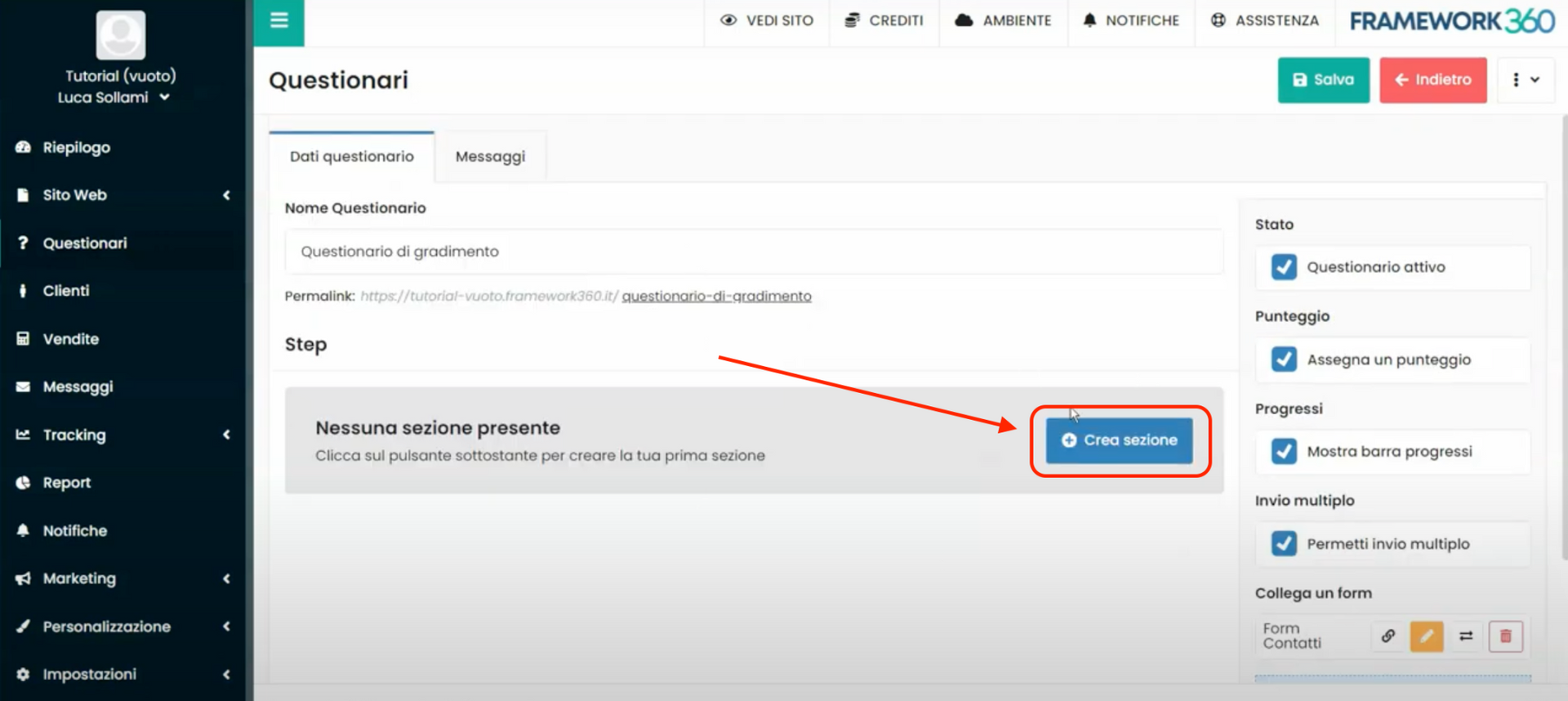
A este ponto, o sistema nos dá a possibilidade de inserir o título da seção, por exemplo “Serviços adquiridos”, e uma eventual descrição da seção.
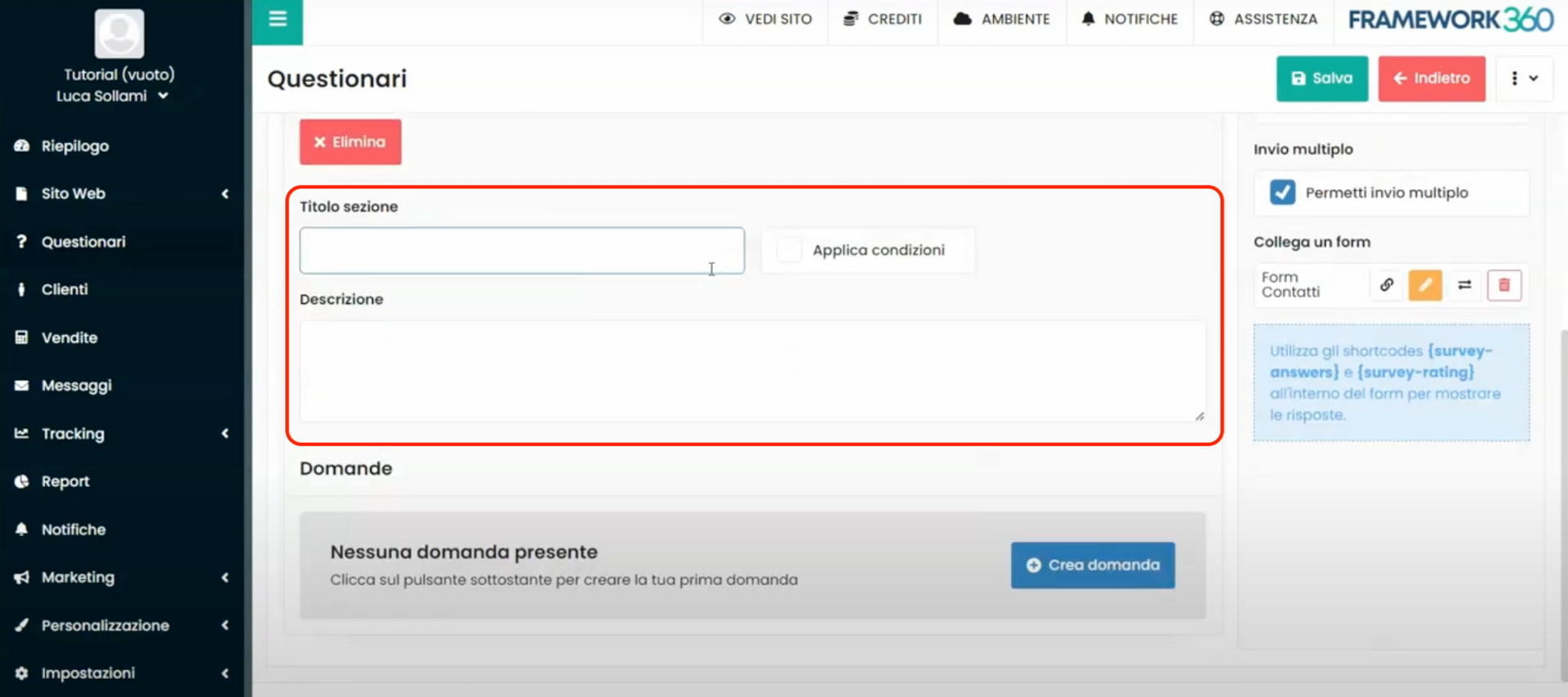
Enquanto isso, clicando no botão azul “Crie pergunta”, como destacado na figura seguinte, vamos realizar as perguntas que queremos que estejam presentes na seção que estamos criando.
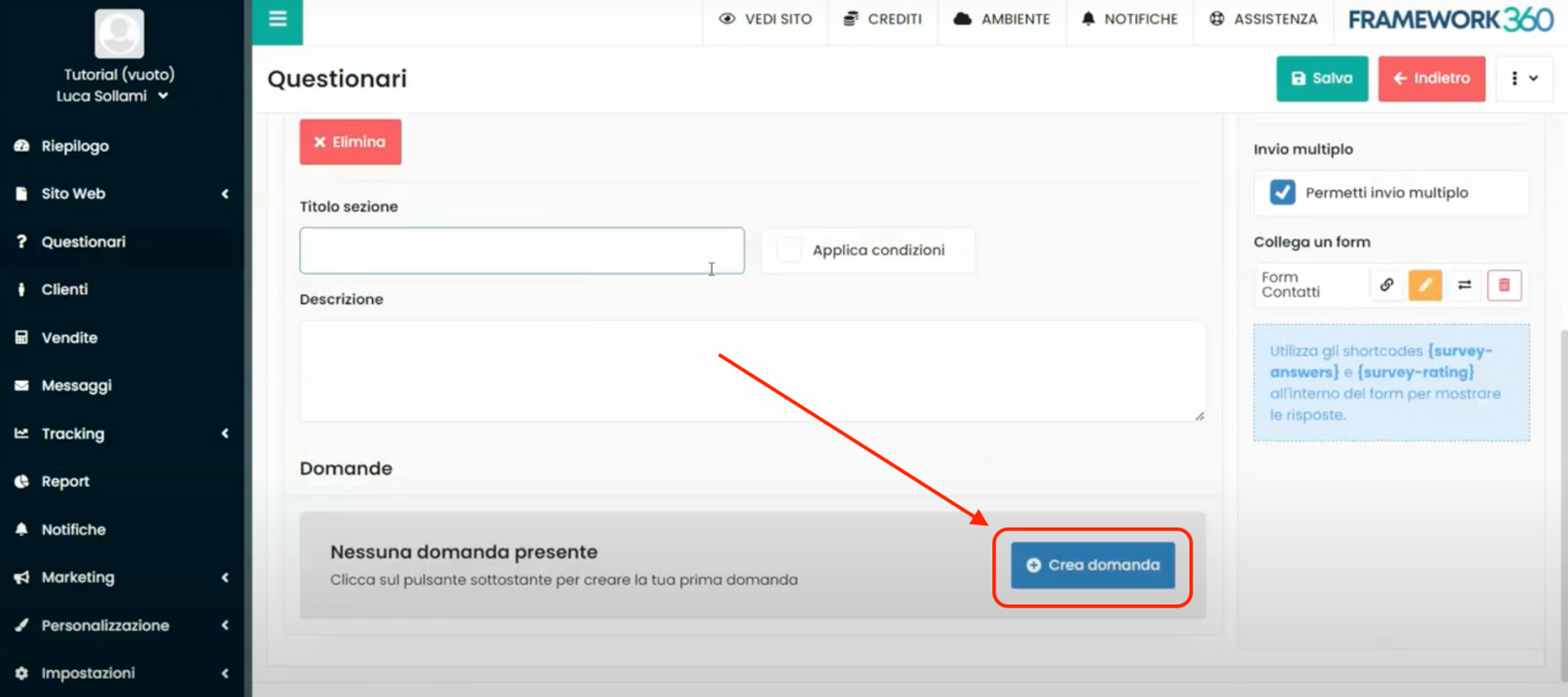
No quadro de criação da pergunta poderíamos adicionar a pergunta, uma eventual descrição da pergunta. Além disso, sob a opção “Tipologia” vamos definir, através de um menu suspenso, a tipologia de resposta que nosso cliente poderá inserir.
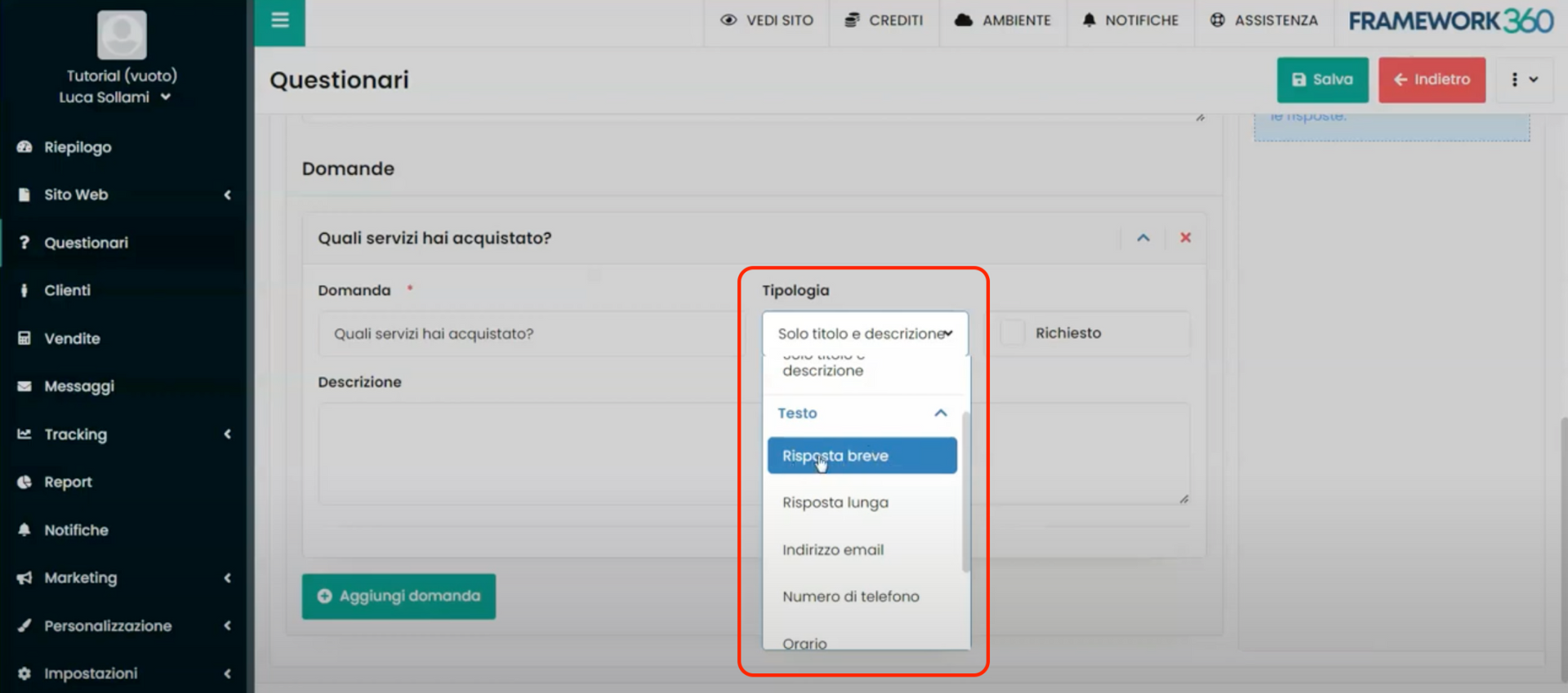
Poderíamos escolher entre diferentes tipos, por exemplo, resposta curta, onde o cliente poderá nos responder com um número limitado de caracteres, resposta longa, onde o cliente terá à disposição um número maior de caracteres para sua resposta, ou podemos escolher a opinião endereço de e-mail, ou número de telefone, ou horário. Podemos escolher a opção “valor numérico”, com a qual o cliente terá a possibilidade de inserir unicamente um valor numérico; essa opção pode ser útil, por exemplo, se perguntarmos ao cliente quantas horas ele levou para escolher o produto adquirido. Além disso, podemos decidir se o cliente deve escolher entre uma série de respostas selecionáveis. Neste último caso, se inserirmos a opção “ resposta múltipla”, o cliente poderá escolher mais respostas, enquanto, se inserirmos a opção “resposta única”, o cliente poderá escolher apenas uma das respostas. Além disso, se anteriormente ativamos a opção “Atribuir uma pontuação” no momento em que vamos inserir a opção “resposta única” ou “resposta múltipla” poderemos inserir uma pontuação a cada resposta que iremos formular, como mostrado na figura seguinte:
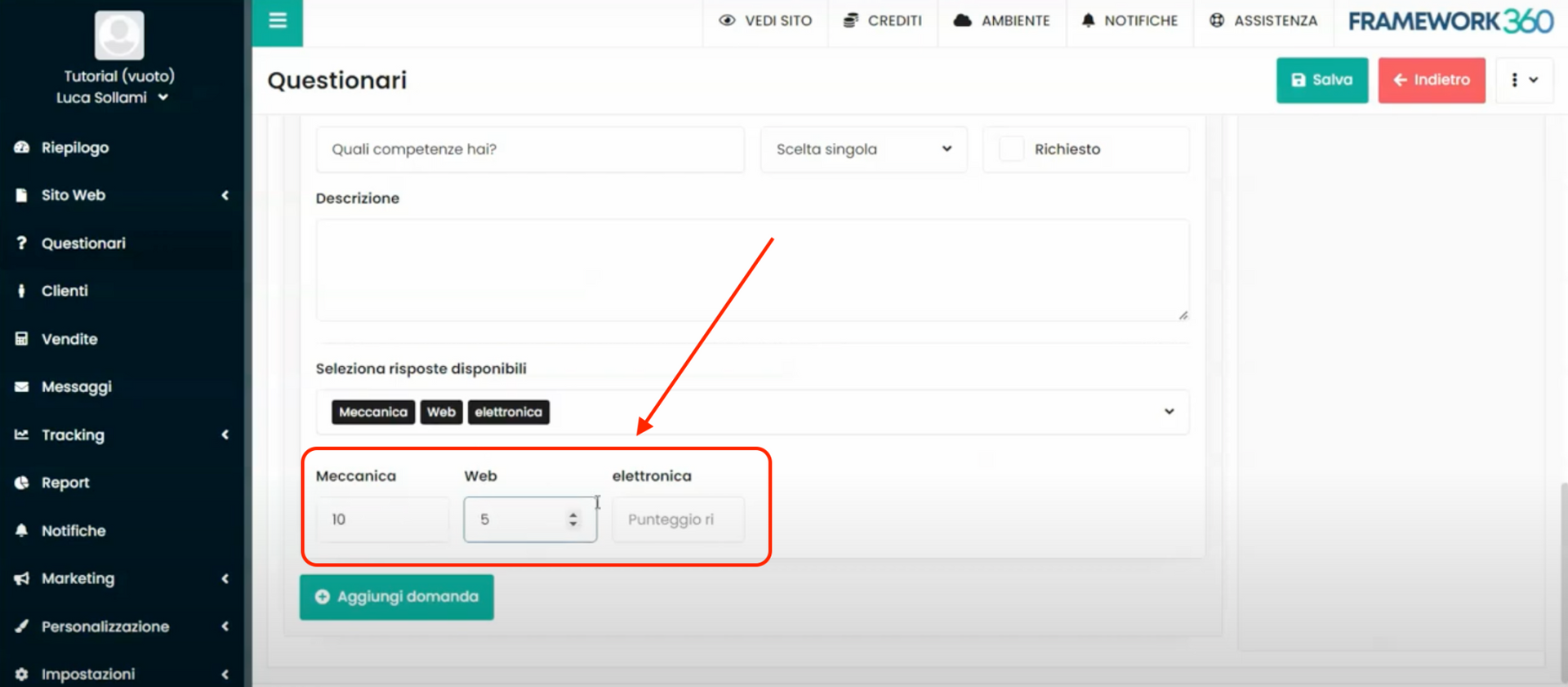
Sempre dentro do menu suspenso da opção “Tipologia” poderíamos selecionar a opção “Visual Builder” para poder realizar conteúdos muito bem elaborados graficamente através, justamente, do visual builder do Framework360, o qual permite criar conteúdos extremamente personalizados.
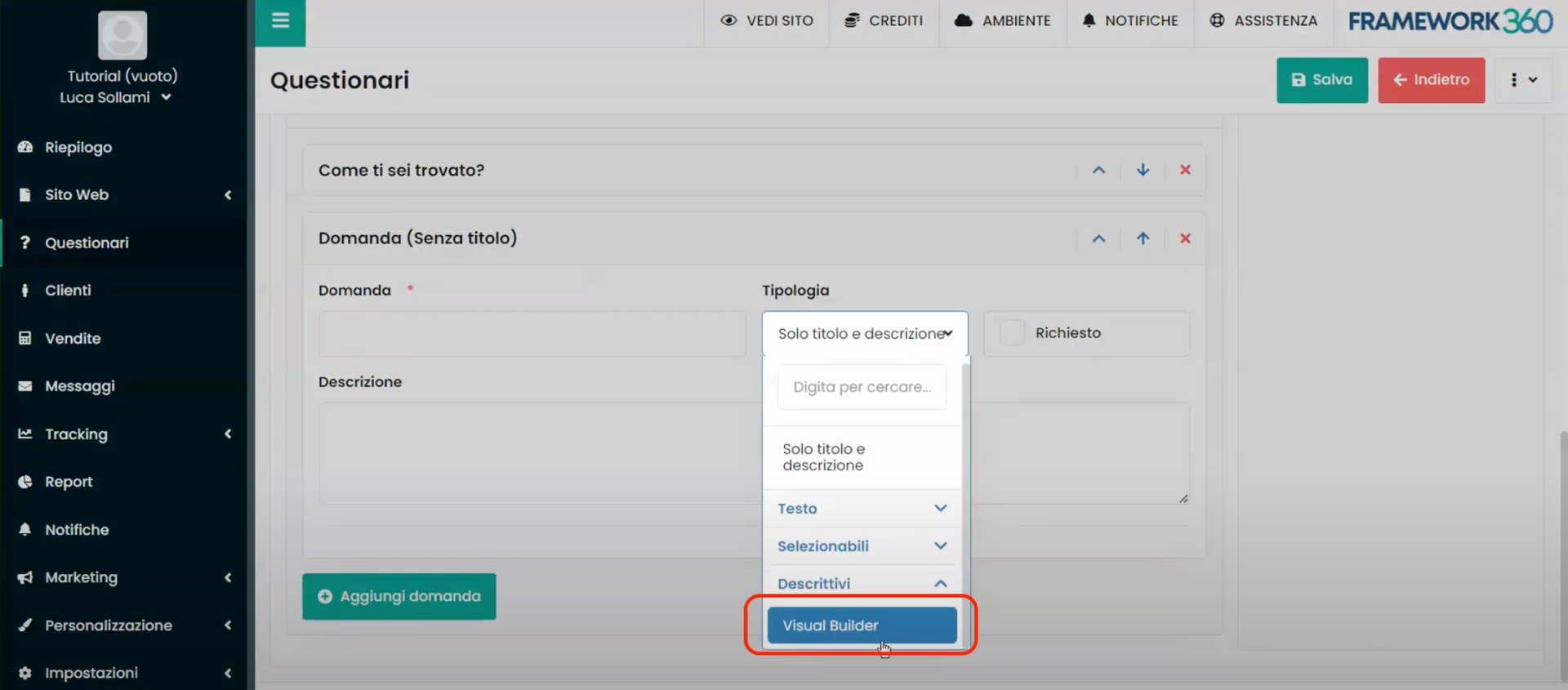
Finalmente, ao lado da opção “Tipologia”, recém-analisada, encontramos a opção “Solicitação”, marcando esta última tornaríamos a resposta obrigatória, portanto, caso o cliente não respondesse à pergunta, não poderia seguir em frente no questionário.
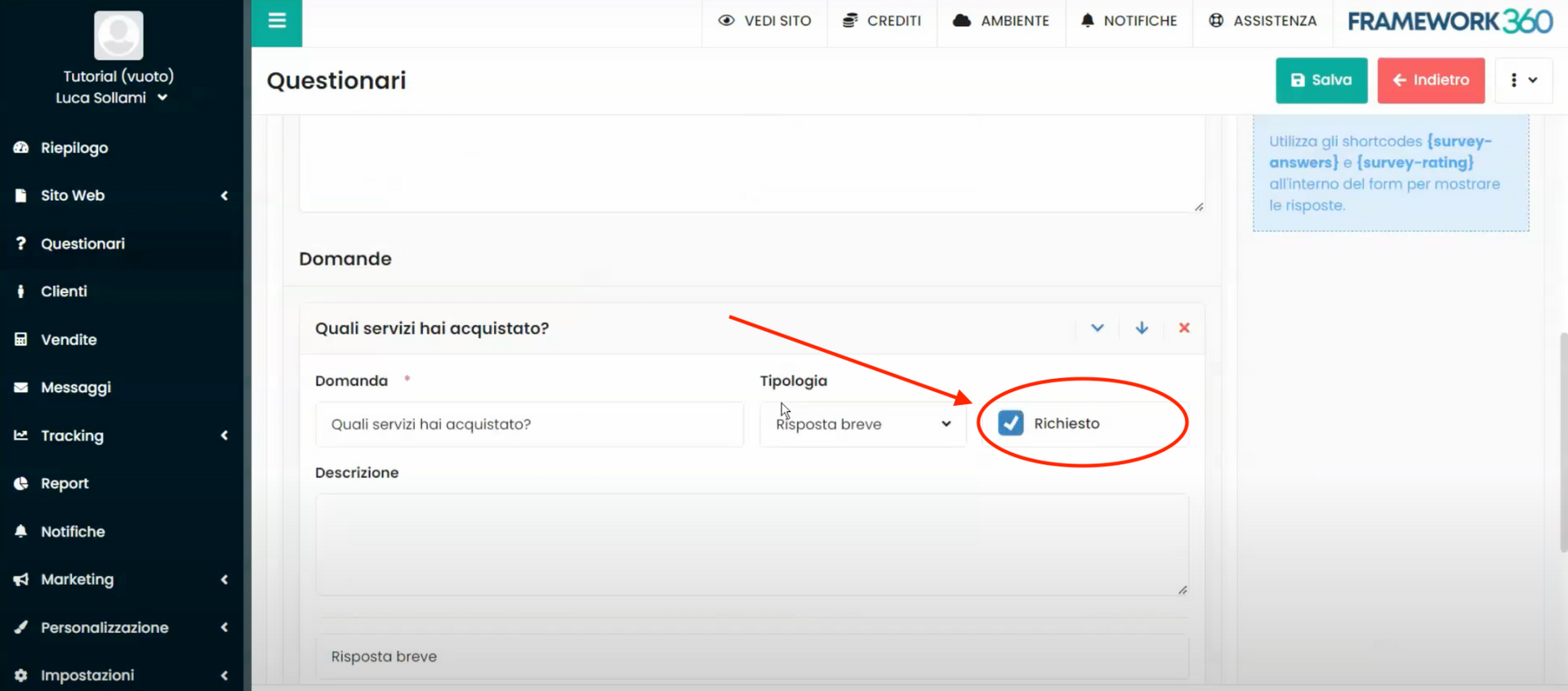
Passo 4: Realizaremos as seções seguintes do questionário
Uma vez completada a configuração da primeira seção, se quisermos criar mais seções do questionário, devemos retornar à parte inicial da tela e clicar no botão azul presente ao lado do ícone da primeira seção, conforme destacado na imagem seguinte:
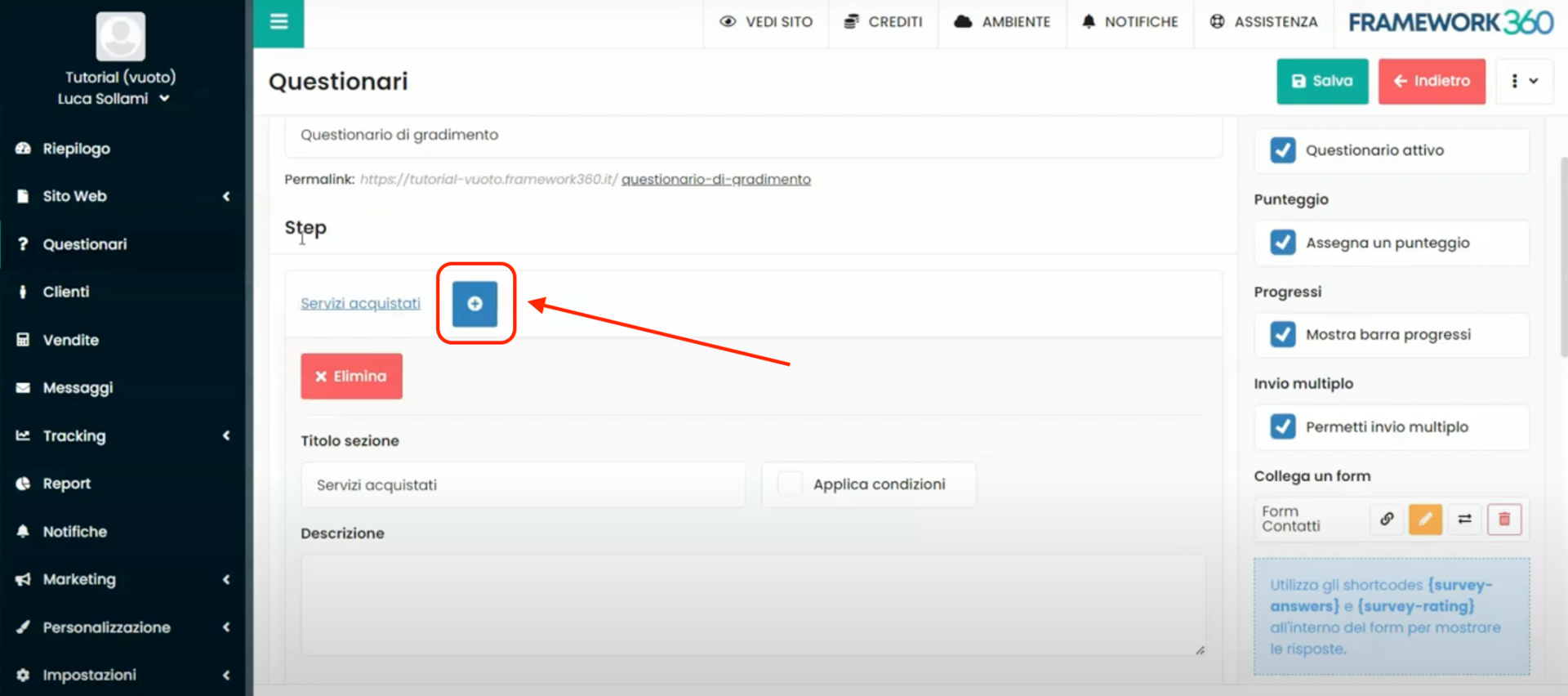
Na tela de criação da segunda seção, teremos à disposição as mesmas funcionalidades já analisadas para a criação da primeira seção. Além disso, na criação da segunda seção, poderíamos decidir aplicar condições que somente ao serem verificadas o cliente poderá acessar o preenchimento dessa seção. Por exemplo, poderíamos decidir que esta seção só será aberta se no passo anterior nosso cliente tiver acumulado uma determinada pontuação ou, poderíamos decidir que a seção será aberta apenas para os clientes que entre as respostas múltiplas da seção anterior escolheram uma resposta específica.
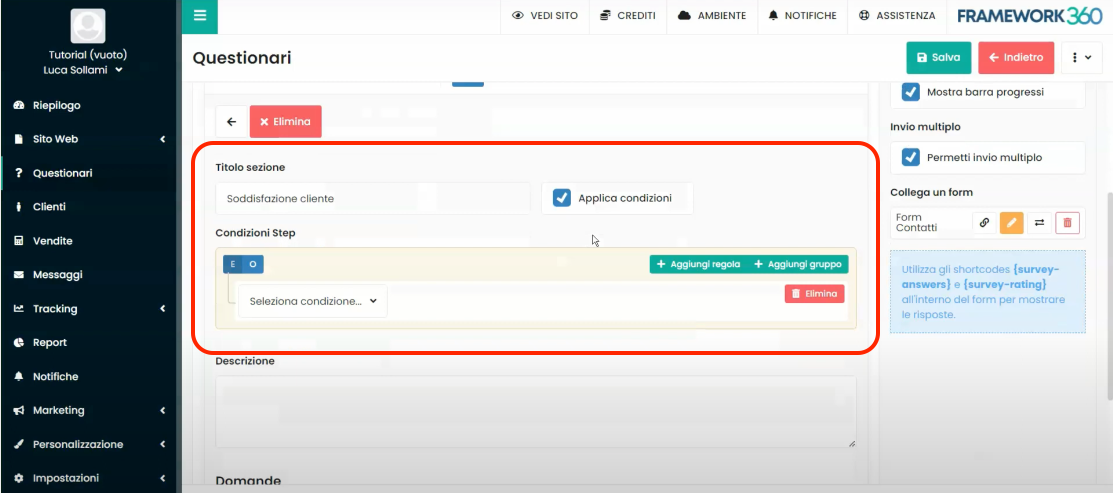
Após definir as eventuais condições para a abertura da seção, podemos proceder à realização das várias perguntas relativas à segunda seção de maneira totalmente análoga ao que foi visto em relação à primeira seção no passo anterior.
Depois de ter realizado a segunda seção, poderíamos prosseguir, caso quiséssemos, com a realização de seções adicionais subsequentes do questionário seguindo o mesmo procedimento.
Passo 5: personalizamos as mensagens do questionário
Como antecipamos no início do passo 2, na tela de criação do questionário estão presentes duas abas:
- Dados do questionário
- Mensagens.
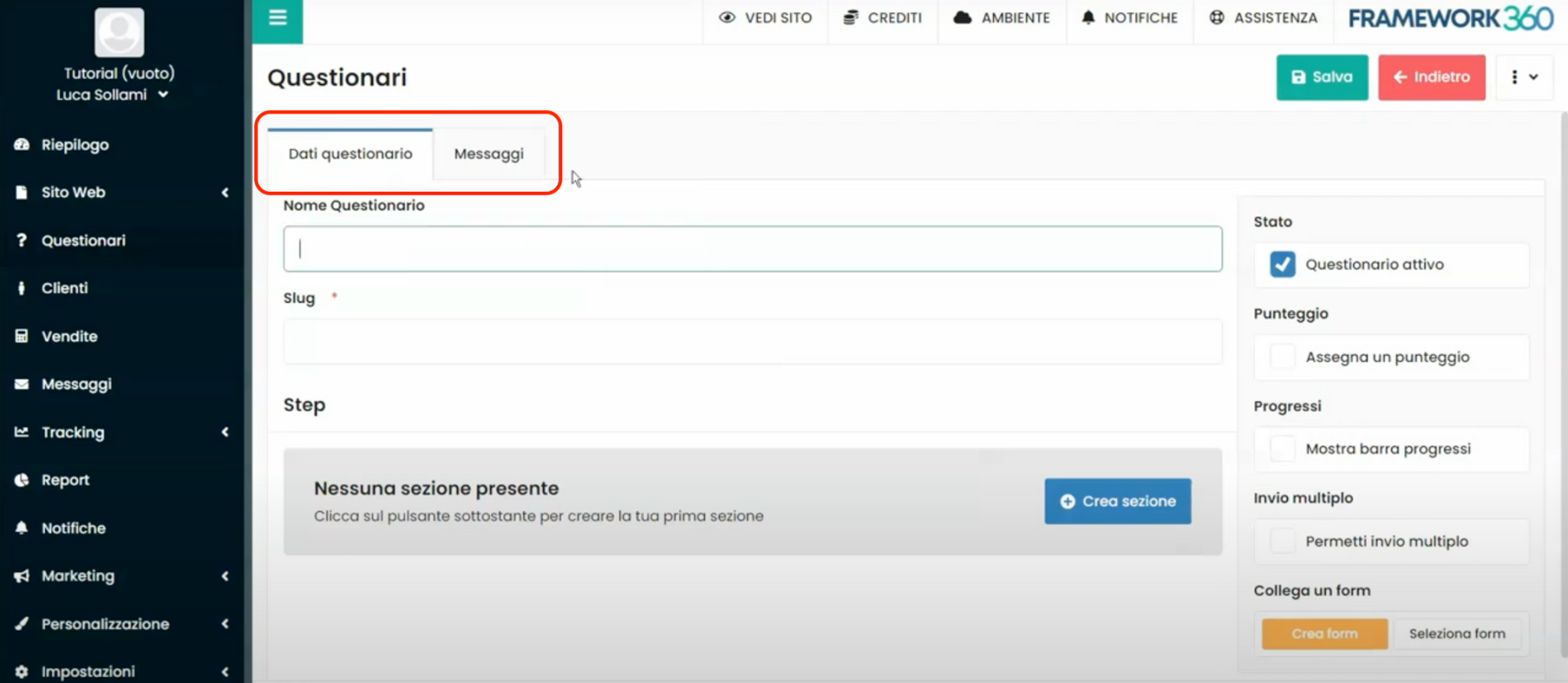
A primeira aba, como vimos, nos permite inserir todos os parâmetros principais e criar as várias seções do questionário. Enquanto isso, a aba “Mensagens” nos permite personalizar todas as mensagens inseridas por padrão pelo sistema, como, por exemplo, a mensagem de erro, a mensagem de questionário concluído ou uma mensagem personalizada que pode aparecer no momento em que o questionário é superado com uma determinada pontuação. Na figura seguinte está ilustrado um exemplo de mensagem personalizada que aparecerá se o questionário for superado em um intervalo de pontuação que vai de 5 a 100:
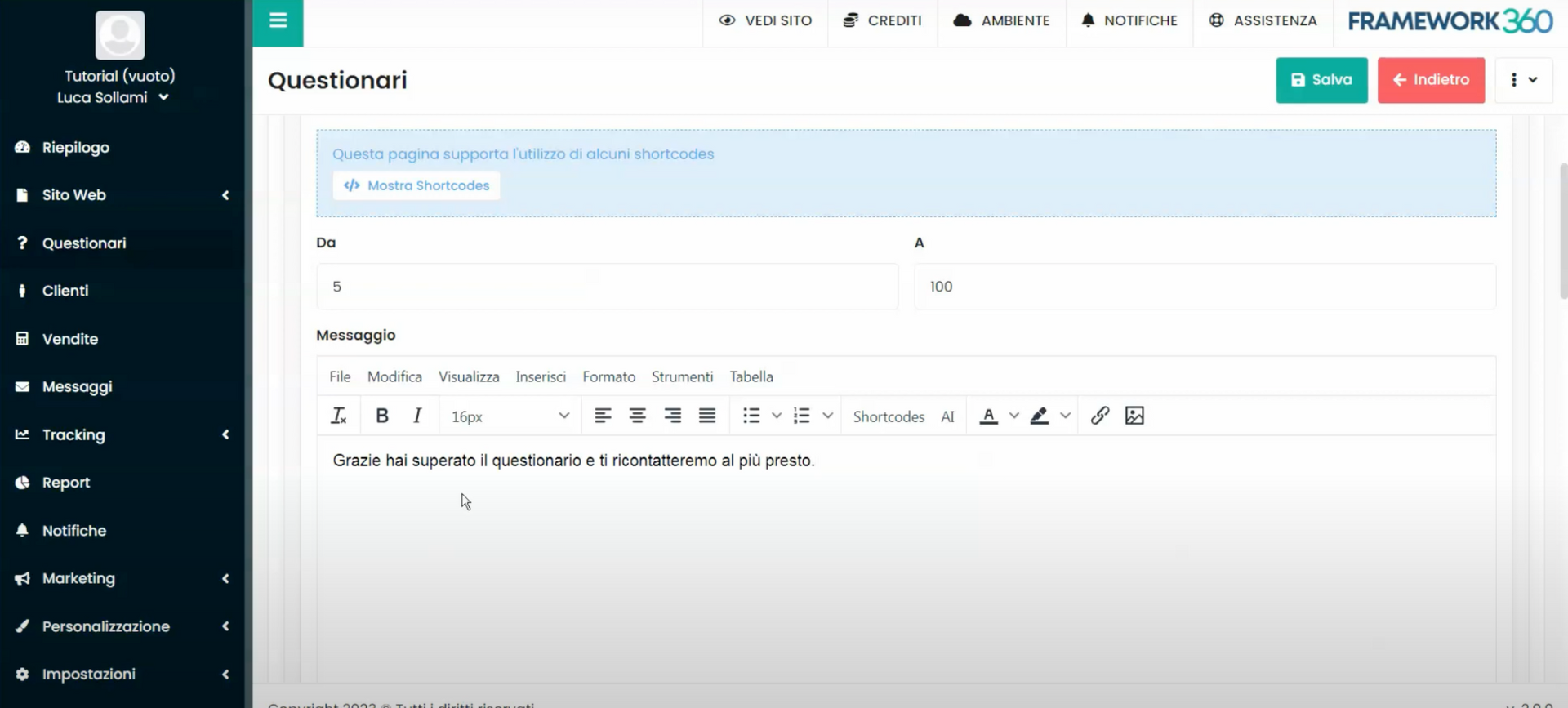
Uma vez concluída a personalização das mensagens, podemos salvar nosso questionário clicando no botão verde no canto superior direito “Salvar” e visualizá-lo através do permalink presente abaixo do nome do questionário, como vimos na etapa 2.

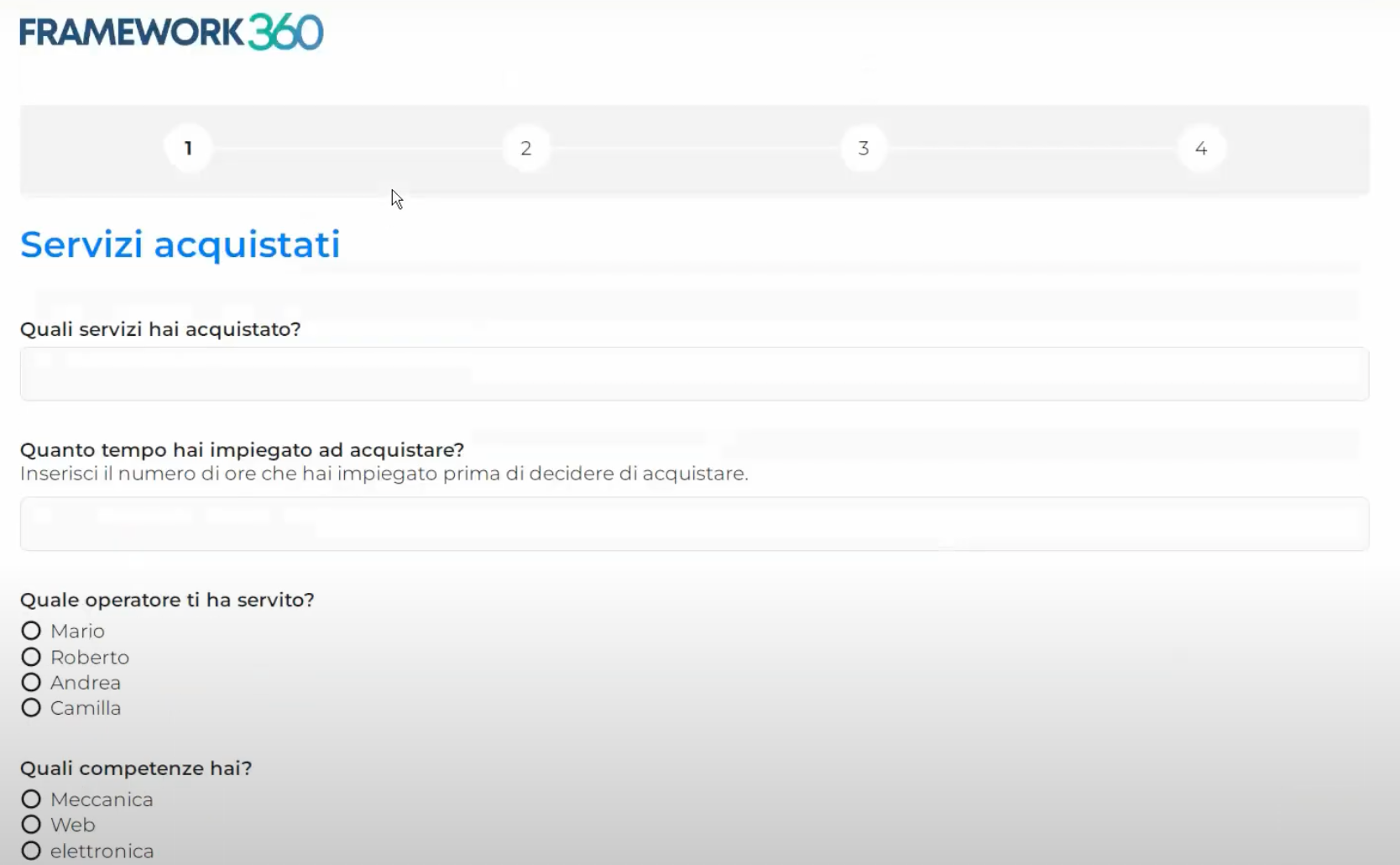
Passo 6: vamos definir a exibição das respostas às perguntas e dos dados fornecidos dentro do formulário
Como visto no terceiro passo deste guia, ao final do questionário podemos conectar um formulário. Se escolhermos fazê-lo, podemos inserir no corpo do e-mail que o sistema envia automaticamente após o preenchimento do formulário, os shortcodes {survey=answers} e {survey=rating}. Esses shortcodes permitirão visualizar as respostas e a avaliação do questionário dentro do e-mail. Os shortcodes que acabei de mencionar estão listados na parte direita da aba “Dados do questionário” da tela de personalização do questionário.
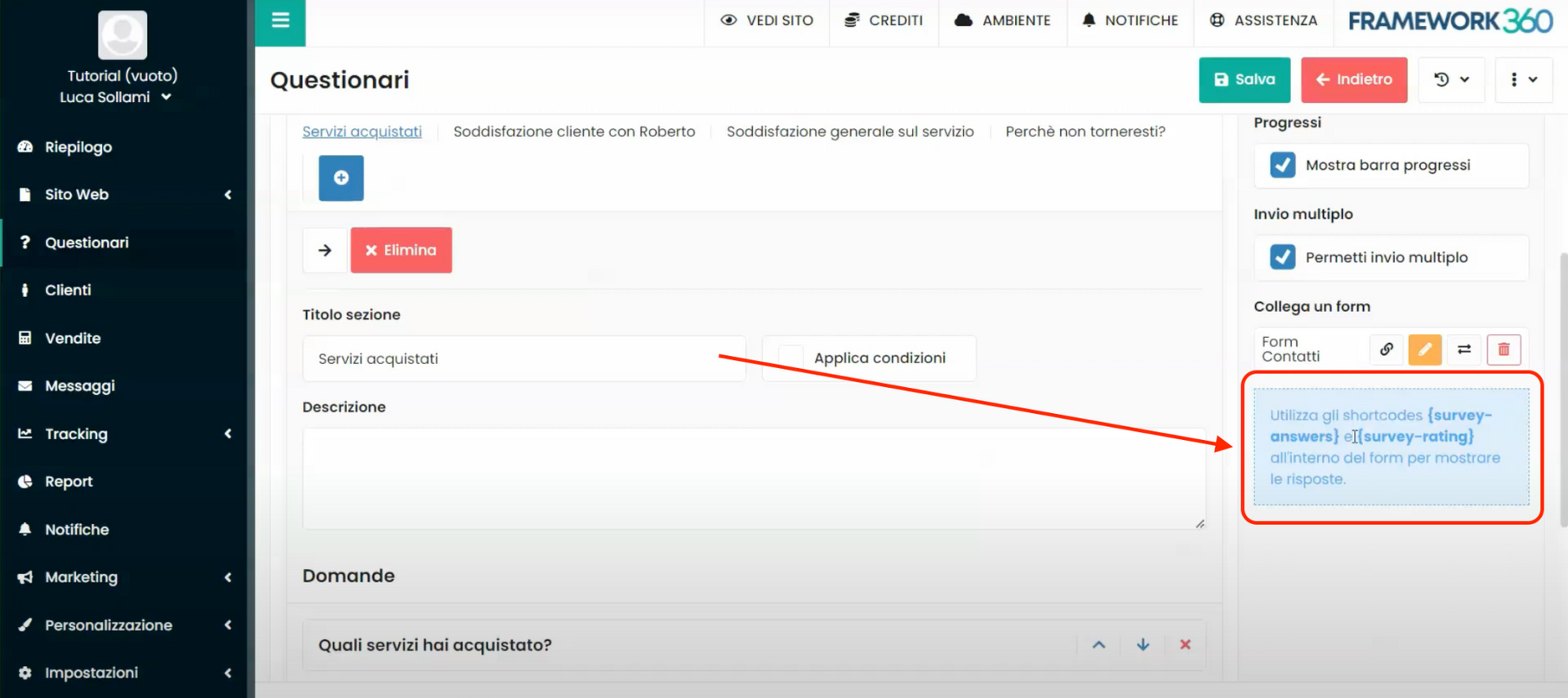
Para personalizar o e-mail do formulário, você deve ir até a subopção “Forms” presente na barra lateral principal do Framework360 sob a opção “Site web” e entrar na tela de edição do formulário que vinculamos ao questionário.
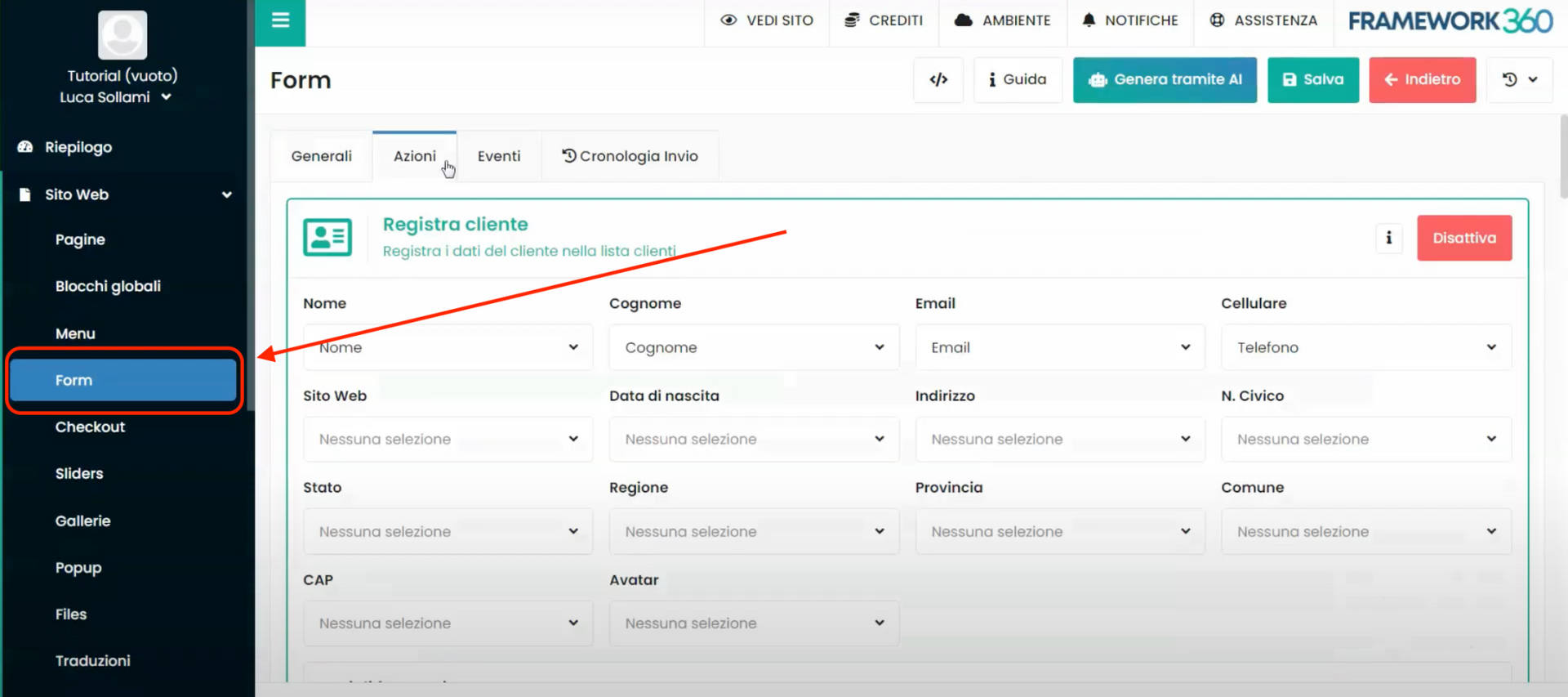
Uma vez dentro da tela de edição, devemos ir para a aba “Ações”, habilitar a opção “Personaliza mail”, presente dentro da seção “Enviar solicitação”, e através do editor de texto inserir os shortcodes que nos interessam.
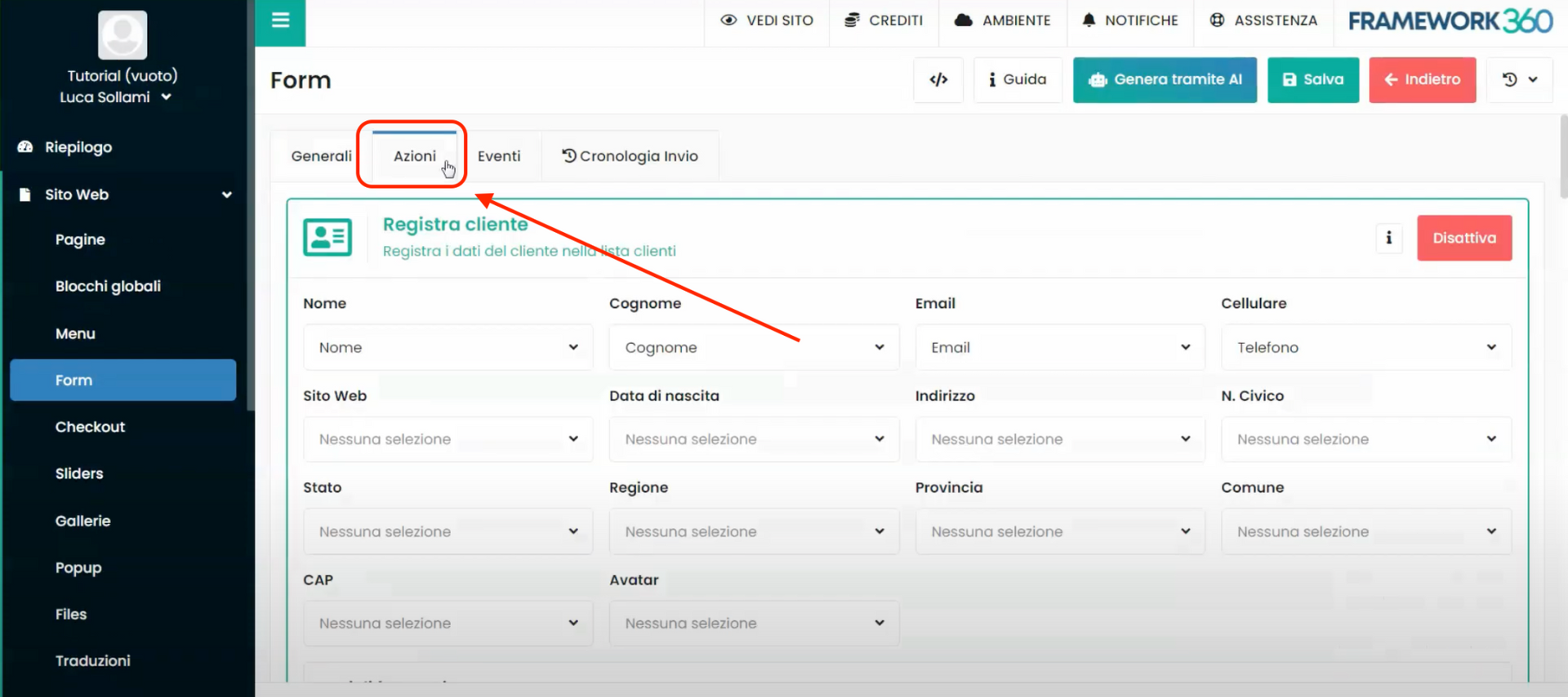
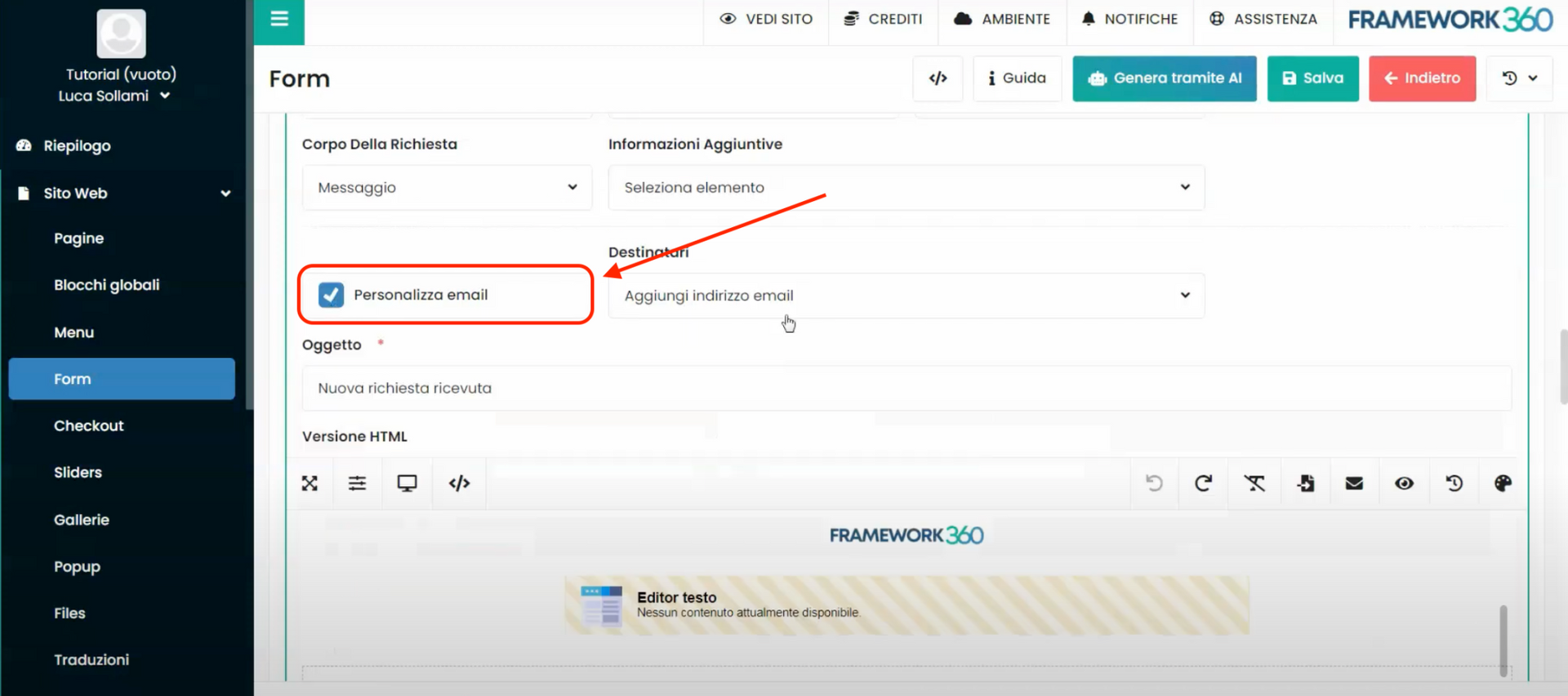
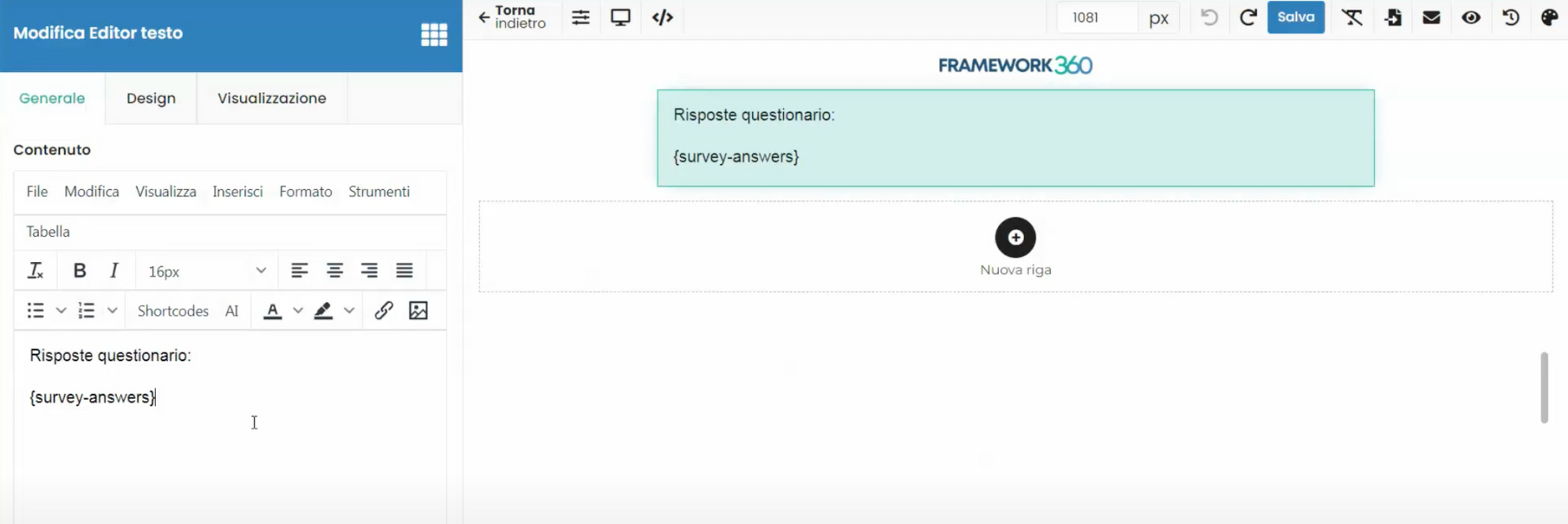
Uma vez feito isso, as respostas do questionário poderão ser visualizadas:
- no e-mail que nos chegará automaticamente uma vez que o cliente tenha preenchido o formulário
- ou dentro da tela de personalização do questionário, onde será criado uma terceira aba chamada “Respostas”.